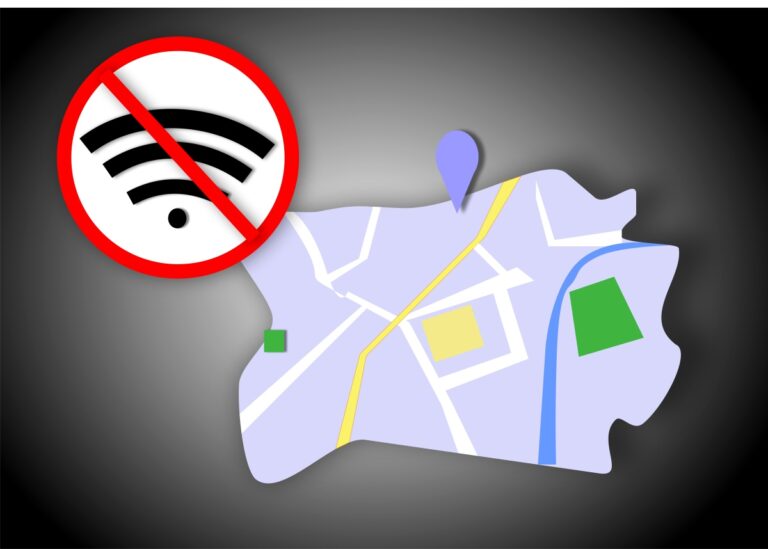Google Maps Navigatie offline gebruiken kan heel nuttig zijn. Google Maps is een van de populairste navigatie- en kaartentoepassingen ter wereld. Het is een nuttige en betrouwbare toepassing waarmee u gemakkelijk door bijna elke stad ter wereld kunt navigeren.
Een ding dat veel gebruikers echter kan frustreren is de noodzaak om altijd een actieve internetverbinding te hebben om de kaartentoepassing te gebruiken. In sommige gevallen is een dergelijke verbinding echter niet beschikbaar, zoals bij reizen naar afgelegen gebieden of in landen waar roaming duur is.
Gelukkig is er een oplossing: download kaarten van Google Maps op Android of andere besturingssystemen. In dit artikel bekijken we hoe je kaarten in Google Maps kunt opslaan en gebruiken en welke beperkingen er zijn.
Om Google Maps offline te gebruiken, moet je eerst het kaartgedeelte dat je nodig hebt downloaden terwijl je een internetverbinding hebt, en daarna kun je de kaarten gebruiken zonder internetverbinding.
Om een kaart van Google Maps te downloaden, open je de applicatie en zoek je het gebied dat je wilt downloaden. Tik vervolgens op “Downloaden” en selecteer de gewenste kaartregio. Leer hier nog meer…
Ja, je kunt navigeren met een offline Maps-route, zolang je de vereiste kaartgebieden eerder hebt gedownload terwijl je een internetverbinding had.
Inhoudsopgave
Belang van navigatie- en kaarttoepassingen in het dagelijks leven
U gebruikt waarschijnlijk elke dag navigatie- en kaarttoepassingen zonder erbij na te denken. Deze apps hebben ons leven op vele manieren veranderd door het gemakkelijker te maken om van punt A naar punt B te komen. Of u nu in een onbekende stad bent, een reis plant of gewoon de snelste weg naar uw werk wilt vinden, een kaart-app zoals Google Maps kan u helpen tijd en stress te besparen.
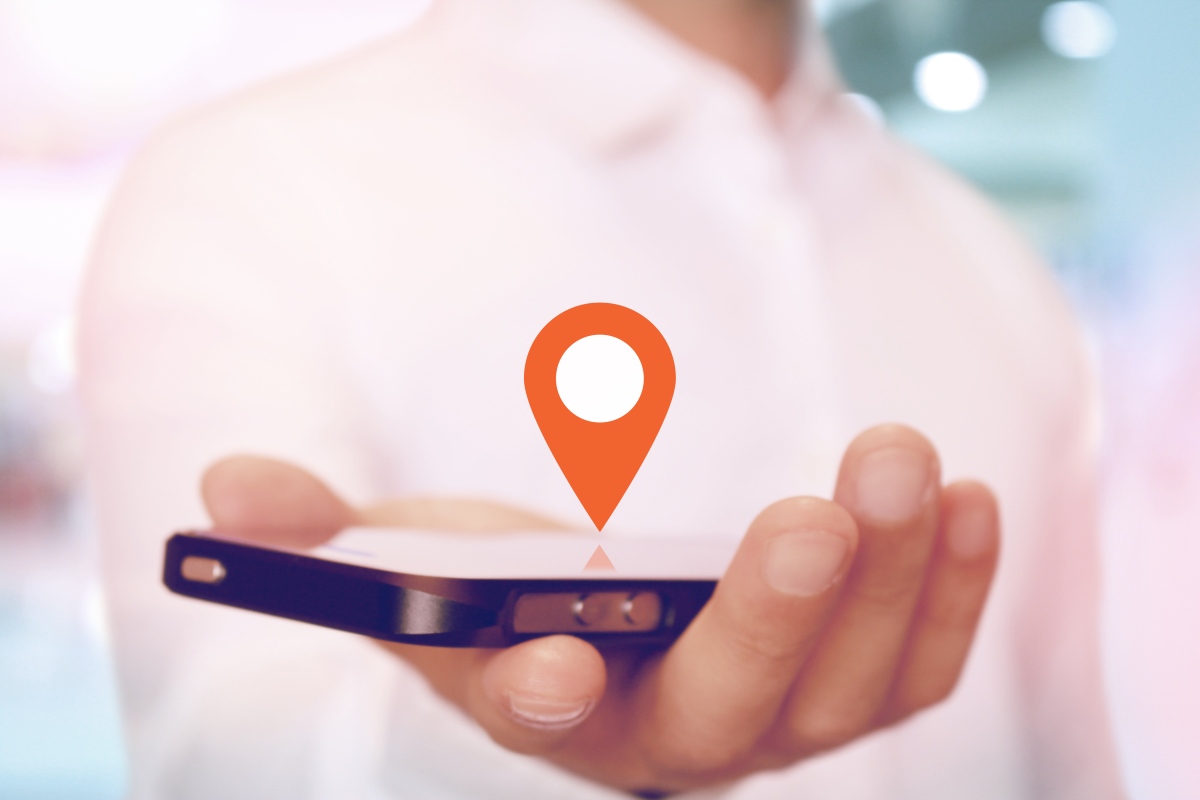
Met de mogelijkheid om offline kaarten te downloaden, is het gebruik van Google Maps nog eenvoudiger en veelzijdiger geworden. Of u nu op reis bent of gewoon door uw stad rijdt, met Google Maps offline kunt u veilig navigeren zonder afhankelijk te zijn van een internetverbinding.
Navigatie- en kaartapps zijn tegenwoordig onmisbaar in ons leven. Ze zijn niet alleen handig om de weg in de stad te vinden, maar ook om reizen en routes te plannen. Met de vooruitgang van de technologie is de nauwkeurigheid en doeltreffendheid van kaarttoepassingen aanzienlijk toegenomen, waardoor we onze bestemmingen snel en nauwkeurig kunnen bereiken. Navigatie- en kaartapps helpen ons ook tijd te besparen door ons alternatieve routes en verkeersinformatie te bieden.
Met offline kaarten is Google Maps nog populairder geworden, omdat het nu mogelijk is om de navigatietoepassing Google Maps offline te gebruiken. Het downloaden van Google Maps kaarten op Android voor offline gebruik is eenvoudig en snel en kan worden opgeslagen op de geheugenkaart van de smartphone. Zo kan de applicatie in afgelegen gebieden of in het buitenland worden gebruikt zonder hoge roamingkosten.
Problemen bij het gebruik van Google Maps zonder internetverbinding
Hoewel het offline gebruiken van Google Maps erg handig kan zijn, zijn er enkele problemen die zich kunnen voordoen. Zo kan de nauwkeurigheid van de kaarten minder groot zijn dan bij online gebruik. Aangezien de kaarten niet in real time kunnen worden bijgewerkt, is het mogelijk dat veranderingen in de infrastructuur, zoals wegwerkzaamheden, niet worden weergegeven op de offline kaart.
Een ander probleem is dat offline kaarten opslagruimte op uw toestel in beslag nemen. Als u veel kaarten van Google Maps op Android downloadt, kan dit geheugenproblemen veroorzaken, vooral als u een ouder toestel met een beperkt geheugen gebruikt.

Tot slot is het mogelijk dat offline kaarten niet voor alle regio’s beschikbaar zijn. Sommige afgelegen gebieden of plaatsen met beperkte toegang tot internetverbindingen worden mogelijk niet opgenomen in de offline kaart.
Ondanks deze uitdagingen blijft offline gebruik van Google Maps een handige optie om te navigeren in gebieden zonder internetverbinding. Als u echter een nauwkeurige en actuele kaart nodig hebt of een zeer grote regio wilt downloaden, is het gebruik van Google Maps online wellicht een betere keuze.
Offline kaarten downloaden
Stapsgewijze instructies voor het downloaden van offline kaarten in Google Maps
Offline kaarten downloaden in Google Maps is relatief eenvoudig en kan in een paar stappen. Hier volgt een stapsgewijze handleiding:
- Open Google Maps op je smartphone of tablet.
- Zoek de locatie waarvoor je een offline kaart wilt downloaden.
- Tik onderaan op de naam of het adres van de plaats.
- Tik op de knop “Downloaden” of op het menu met drie puntjes in de rechterbovenhoek en selecteer “Downloaden”.
- Zorg ervoor dat de kaart volledig wordt weergegeven en dat de grootte van de kaart onder de naam wordt weergegeven. Als de kaart te groot is, kunt u specifieke gebieden selecteren of de kaart verkleinen met de schuifknop.
- Druk op “Downloaden”. Het downloaden begint en de voortgang wordt op het scherm getoond.
- Zodra het downloaden is voltooid, wordt de kaart opgeslagen in “Offline Kaarten” onder het menu-item “Uw plaatsen”.
Tip : Het downloaden van kaarten van Google Maps naar bijvoorbeeld Android in Google Maps is een geweldige manier om de app te gebruiken in gebieden zonder internetverbinding. Zorg ervoor dat je voldoende geheugen op je apparaat hebt en dat de kaart volledig is gedownload om een soepele navigatie-ervaring te garanderen.

Hoe sla ik een kaart op in Google Maps Maps?
Om een kaart op te slaan in Google Maps, open je de app, zoek je het gebied dat je wilt opslaan en tik je op “Downloaden”. Selecteer de gewenste kaartregio en de gedownloade kaart wordt opgeslagen.
Welke gebieden en steden zijn beschikbaar?
De beschikbaarheid van offline kaarten in Google Maps verschilt per regio en land. Over het algemeen zijn offline kaarten echter beschikbaar voor de meeste landen en steden in de wereld, vooral in landen met een goede mobiele en internetinfrastructuur.
Google Maps biedt echter niet voor alle locaties offline kaarten aan, voornamelijk voor afgelegen gebieden of regio’s met beperkte toegang tot mobiele netwerken of internetverbindingen. In dergelijke gevallen kan het moeilijk zijn om een volledig gedekte offline kaart te vinden.
Opmerking: Het is het beste om vóór een reis of excursie te controleren of er offline kaarten beschikbaar zijn voor de gewenste locaties om er zeker van te zijn dat u de app kunt gebruiken zonder internetverbinding. Als offline kaarten niet beschikbaar zijn, kunt u wellicht alternatieve navigatie-apps of fysieke kaarten gebruiken.
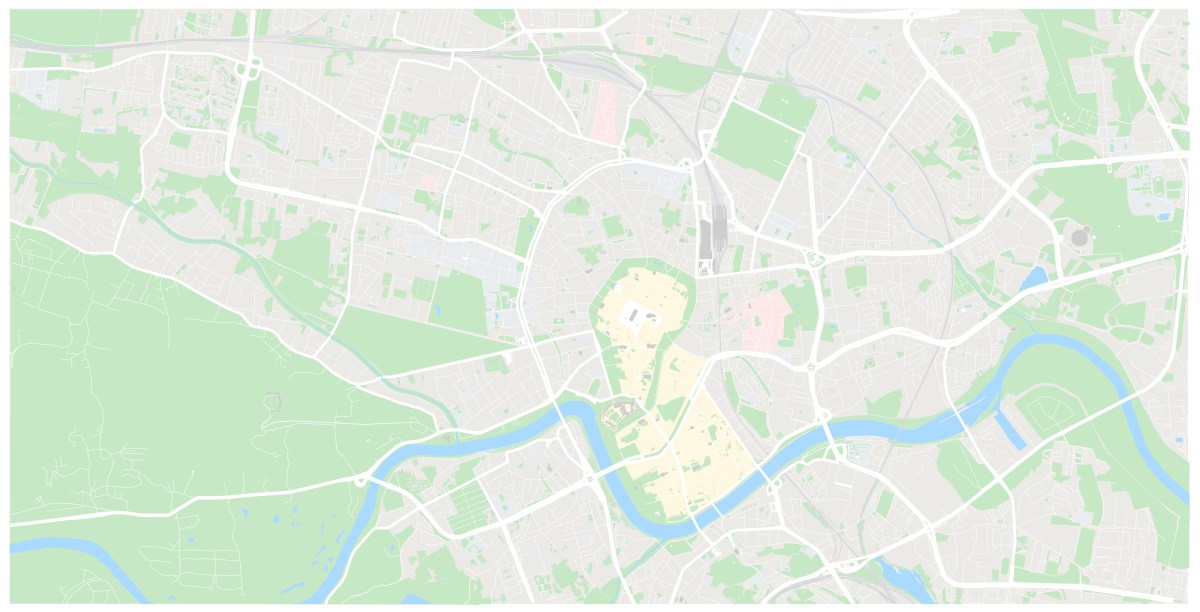
Offline kaarten gebruiken
Het gebruik van offline kaarten in Google Maps is een geweldige manier om de app te gebruiken in gebieden zonder internetverbinding. Zodra je een offline kaart hebt gedownload, kun je deze in Google Maps openen en zoals gewoonlijk navigeren zonder afhankelijk te zijn van een internetverbinding.
U kunt offline opgeslagen kaarten op uw smartphone of tablet gebruiken om uzelf te voet, met de auto of met het openbaar vervoer te navigeren. U kunt uw route plannen en plaatsen zoeken, waaronder restaurants, oriëntatiepunten en andere bezienswaardigheden.
Een belangrijk punt om te onthouden bij het gebruik van offline kaarten is dat u geen real-time verkeersgegevens krijgt, omdat hiervoor een internetverbinding nodig is. Dus als u een route plant met behulp van offline kaarten, moet u rekening houden met mogelijke vertragingen of verkeersproblemen.
Offline kaarten bijwerken
Offline kaarten in Google Maps kunnen regelmatig worden bijgewerkt om ervoor te zorgen dat u over de meest actuele informatie en kaarten beschikt. Google raadt aan uw offline kaarten om de 30 dagen bij te werken.
Om een offline kaart bij te werken, open je gewoon Google Maps en navigeer je naar het gedeelte Offline kaarten in Instellingen. Zoek de kaart die je wilt bijwerken en tik op het pictogram “Bijwerken” om de nieuwste versie van de kaart te downloaden.
Het is belangrijk op te merken dat voor het bijwerken van offline kaarten een internetverbinding nodig is, omdat Google Maps de nieuwste kaart- en verkeersgegevens moet downloaden. Zorg dus voor een stabiele en betrouwbare internetverbinding voordat je je kaarten bijwerkt.
Alternatieven voor Google Maps
Er zijn verschillende alternatieven voor Google Maps die vergelijkbare functies en diensten bieden. Hier zijn enkele van de populairste:

- Apple Maps: Apple’s Maps-app biedt vergelijkbare functies als Google Maps, waaronder navigatie en lokaal zoeken.
- Waze: Waze is een op een gemeenschap gebaseerde navigatie-app die real-time verkeersgegevens gebruikt om de beste route aan te bevelen. Gebruikers kunnen ook verkeersproblemen melden en vermijden.
- HEREWeGo : HERE WeGo is een gratis navigatie-app die offline kaarten en navigatie biedt. Het biedt ook verkeersgegevens en informatie over het openbaar vervoer.
- Maps.me: Maps.me is een offline kaarten-app die navigatie en locatie biedt zonder internetverbinding. Het biedt ook details over restaurants, hotels en andere bezienswaardigheden.
- OpenStreetMap: OpenStreetMap is een open source kaartproject gemaakt en onderhouden door vrijwilligers over de hele wereld. Het biedt ook offline kaarten en navigatiefuncties.
Het kiezen van het beste alternatief voor Google Maps hangt af van uw specifieke behoeften en eisen. Het is de moeite waard om verschillende apps uit te proberen om te zien welke voor jou het beste werkt.
Hier is wat u in gedachten moet houden als u Google Maps Navigatie offline gebruikt.
Samengevat is Google Maps een zeer nuttige en veelzijdige app waarmee gebruikers kaarten en navigatie kunnen gebruiken om hun locatie te vinden en de beste route naar hun bestemming te vinden. Door offline kaarten te gebruiken, hebben gebruikers ook toegang tot kaartinformatie zonder internetverbinding.
Het is echter belangrijk op te merken dat het gebruik van Google Maps zonder internetverbinding enkele beperkingen heeft, zoals het ontbreken van real-time verkeersgegevens en andere bijgewerkte informatie. Bovendien kan het downloaden van kaartfragmenten en offline kaarten opslagruimte op uw apparaat in beslag nemen.
Er zijn ook enkele alternatieven voor Google Maps, zoals Apple Maps, Waze, HERE WeGo, Maps.me en OpenStreetMap, die vergelijkbare functies bieden en een goede optie kunnen zijn, afhankelijk van de behoeften van de gebruiker.